Antizyklisches SEO: perfekter Zeitpunkt für maximale Sichtbarkeit
SEO wird oft als „langsam“ kritisiert – zu Recht! Während bezahlte Anzeigen sofortige Ergebnisse bringen, benötigen SEO-Maßnahmen mehrere Woc... mehr
 hanseranking GmbH
hanseranking GmbH
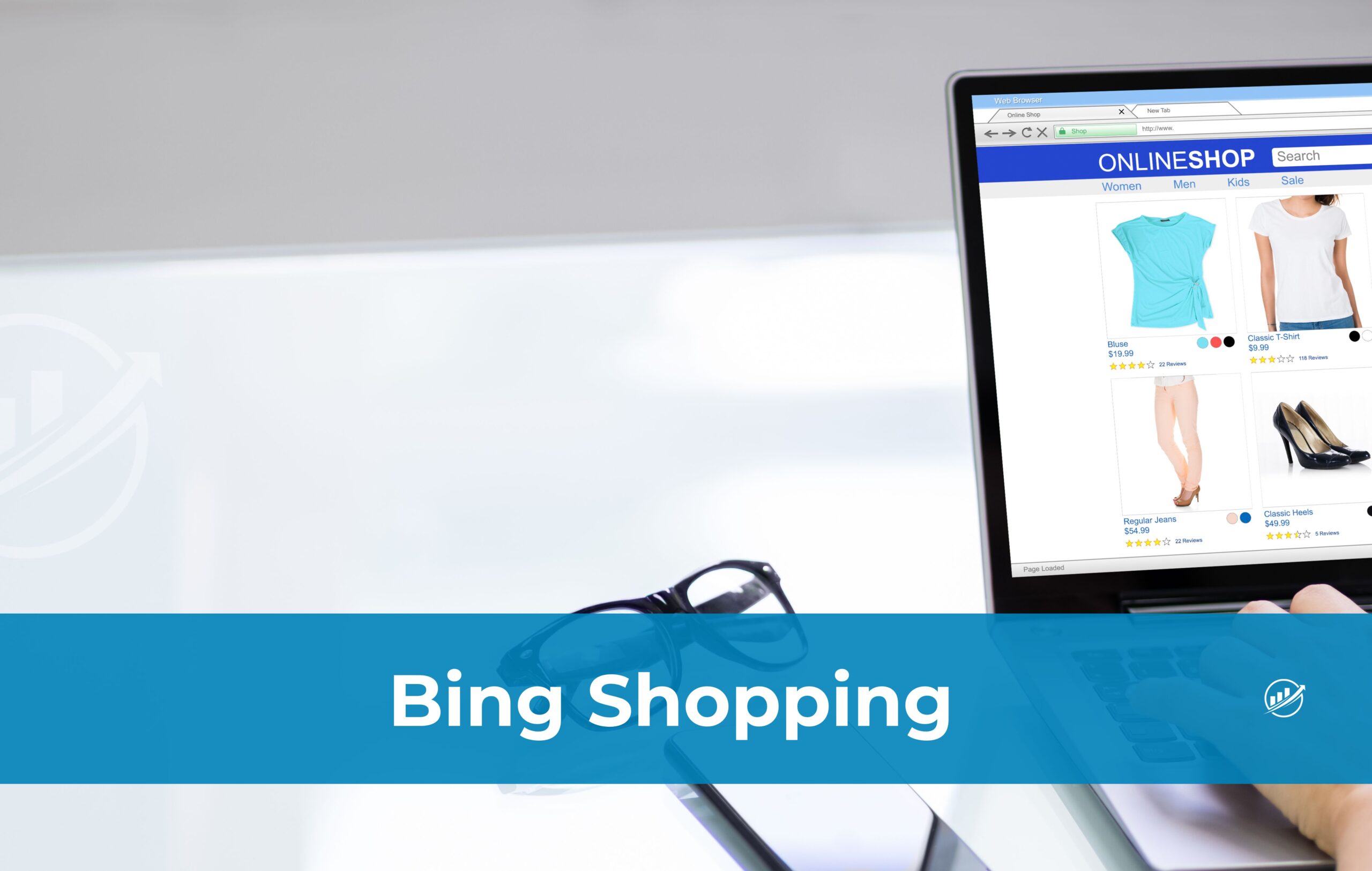
 hanseranking GmbH
hanseranking GmbH
Bing Shopping sind Produktanzeigen, die in der Suchmaschine Bing platziert werden. Sie dienen als hervorragendes Mittel für das erfolgreiche Online-Marketing, denn die Plattform Bing gilt nach Google als eine der relevantesten in Deutschland. Auch weltweit feiert Bing gute Erfolge, sodass sich die Werbung mittels Bing Shopping Anzeige für Ihr Unternehmen als goldrichtige Entscheidung erweisen kann.
Grundsätzlich haben Sie bei Bing die Wahl zwischen zwei verschiedenen Anzeigen-Typen, und zwar
Die Produktanzeigen ermöglichen Ihnen, Ihren Usern Ihre Produktkataloge, Preise, Werbetexte und Händlerinformationen zur Verfügung zu stellen. Gleichzeitig fügen Sie entsprechende Bilder zu Ihren Produkten hinzu, um die Werbewirksamkeit zu erhöhen. Für das Einrichten der Shoppinganzeigen verwenden Sie das Bing Merchant Center.
Nachdem Bing Shopping viele Jahre lang lediglich in den USA, in Großbritannien sowie in Australien zur Verfügung stand, werden die entsprechenden Kampagnen seit einiger Zeit auch in Deutschland angeboten. Sie können diese mittels PC, Smartphone und Tablet aufrufen.
Wer Ihre Anzeigen sehen kann, wird seitens von Bing mittels der relevanten Produktinformationen ermittelt. Beachten Sie, dass potenzielle Kunden sich weitaus eher für Ihre Anzeige interessieren und aufgrund dessen Ihre Website besuchen, wenn Sie die Shoppinganzeige ansprechend gestalten. Hieraus ergeben sich weitaus höhere Klickraten und letztendlich Einkäufe, als wenn Sie beim Erstellen der Anzeige halbherzig vorgehen.
Sie können die Bing Shopping Kampagne problemlos einrichten. Rufen Sie hierfür die Nutzeroberfläche von Bing auf und klicken Sie die Option „Kampagne erstellen“ an. Um dies jedoch tun zu können, müssen Sie zunächst einen Zugang zum Bing Merchant Center einrichten. Des Weiteren laden Sie entsprechende Shopping-Feeds (“Kataloge”) hoch. Mit dem Hochladen der Produkte können Sie beginnen, sobald Sie Ihr Merchant Center eingerichtet haben.
Um die Bing Shopping Kampagnen nutzen zu können, müssen Sie einen Feed für Bing Shopping erstellen. Mit Hilfe eines Tabellenkalkulationsprogramms ist dies kinderleicht möglich. Nachfolgend geben wir Ihnen diesbezüglich eine Schritt-für-Schritt-Anleitung.
Beachten Sie bitte, dass es sich um eine „Nur-Text-Datei“ handeln muss. Sie muss mit Tabstopptrennzeichen arbeiten und zudem eine dieser Erweiterungen nutzen:
Lediglich, wenn Sie mit einer XML-Datei arbeiten, die einem Google-Format entspricht, können Sie auch diese nutzen.
Wie oben erwähnt, werden nicht alle, sondern lediglich die aufgeführten Datei-Formate unterstützt. Zudem müssen Sie folgende weiteren Fakten beachten:
| Symbol | Verwendung innerhalb des Attributs |
| Punkt | URL, Preis |
| Doppelpunkt, Fragezeichen, Gleichheitszeichen und Schrägstrich | URL |
| Unicode-Symbole | Beschreibung, Titel, Marke |
| Bindestrich | Bei Angebots-IDs, jedoch nur, wenn die Zeichen in der jeweiligen ID vorgesehen sind. Hierbei könnte es sich zum Beispiel um die ISBN Nummer handeln. |
| Komma, größer als, senkrechter Strich | Dies ist der Fall, wenn ein Feld mehrere Werte aufweist |
(Quelle: Bing)
Mit einer Bing Shopping Anzeige erhalten Sie die perfekte Gelegenheit, sich von der Konkurrenz abzuheben. Schließlich greifen deutschlandweit bislang nur wenige Unternehmen auf Bing Shopping zurück, da diese Möglichkeit hierzulande noch nicht sehr bekannt ist. In den USA und Großbritannien sowie in Australien gilt Bing hingegen seit vielen Jahren als erfolgreiche Chance, das eigene Unternehmen zu etablieren. Nutzen auch Sie diese Gelegenheit. Wir erklären Ihnen in diesem Artikel, was Sie beim Erstellen der Bing Shopping Kampagne beachten und wie Sie vorgehen müssen.
Um die Bing Shopping Kampagne erstellen zu können, müssen Sie zunächst nachweisen, dass die Website wirklich Ihnen gehört. Anschließend erstellen Sie die dazugehörigen Bing Merchant Center Shops und laden die gewünschten Kataloge hoch. Wie Sie hierbei vorgehen, haben wir Ihnen bereits in anderen Artikeln erklärt.
Um die Bing Shopping Kampagne zu erstellen, führen Sie die nachfolgenden Schritte durch:
Mit der Wahl der Produktgruppe legen Sie fest, welche Produkte innerhalb der gewünschten Anzeigengruppe erscheinen sollen. Wählen Sie die entsprechende Produktgruppe aus dem Bing Merchant Center aus. Für eine effektive Verwaltung empfehlen wir Ihnen, lediglich die Produkte innerhalb einer Anzeigengruppe unterzubringen, die sehr eng miteinander verbunden sind. Es besteht die Möglichkeit, dass Sie die Produktgruppe in verschiedene Ebenen unterteilen. Bis zu 7 sind möglich.
Wählen Sie zwischen den folgenden Attributen:
Wenn Sie die Bing Shopping Kampagnen nutzen, profitieren Sie von zahlreichen Vorteilen:
Um mit dem Bing Merchant Center zu arbeiten, müssen Sie dieses zunächst erstellen. In diesem Artikel zeigen wir Ihnen, wie Sie hierbei vorgehen.
Um mit dem Bing Merchant Center arbeiten zu können, müssen Sie im ersten Schritt beweisen, dass Sie der Besitzer der URL sind. Diesbezüglich führen Sie folgende Schritte aus:
Nachdem Sie sich als Besitzer der URL ausgewiesen haben, können Sie nun mit der Einrichtung des Bing Merchant Center Shops beginnen. Führen Sie diesbezüglich die folgenden Schritte aus:
Das A und O, um die Bing Shoppinganzeigen nutzen zu können, ist das Hochladen des Bing Produktkatalogs. Sobald Sie sich als Besitzer der URL verifiziert und den Bing Merchant Center Shop erstellt haben, laden Sie den gewünschten Katalog hoch. Führen Sie diesbezüglich die folgenden Schritte aus:
Sie können die Feed-Datei für den Bing Produktkatalog manuell hochladen. Diese Option steht jedoch nur zur Verfügung, sofern die Datei eine Größe von 4 MB nicht überschreitet. Wenn Sie die Feed-Dateien manuell hochladen möchten, führen Sie die folgenden Schritte aus:
Die zweite Möglichkeit, um die Feeddatei für den Bing Produktkatalog hochzuladen ist, dass Sie FTP nutzen. Diese Variante eignet sich hervorragend für Feed-Dateien mit einer Größe zwischen 4 MB und 1 GB. Führen Sie die folgenden Schritte aus:
Die dritte Möglichkeit besteht darin, einen automaischen Download von einer URL durchzuführen. Dies funktioniert jedoch nur, wenn die Datei kleiner ist als 1 GB.
Hierbei handelt es sich um eine sehr schnelle Variante. Jedoch kann diese Methode nur genutzt werden, wenn es sich um eine TSV-Datei oder eine CSV-Datei handelt. Führen Sie die folgenden Schritte durch, um die Feeddatei aus Google herunterzuladen:
Mit Bing Shopping heben Sie sich gezielt von der Konkurrenz ab. Obwohl diese Art Online-Marketing schon einige Zeit für Deutschland zur Verfügung steht, nutzen es nach wie vor wenige Unternehmen. Seien Sie Ihrer Konkurrenz voraus, indem Sie entsprechende Kampagnen bei Bing anlegen. Nur wenige Schritte sind hierfür notwendig, denn Sie können die Google-Feeds in das Merchant Center integrieren. Durch die Nutzung der Kampagnen bei Bing erhöhen Sie effizient die Klickraten und steigern Ihren Umsatz. Hingegen verringern Sie die Ausgaben für die Werbung, denn Sie legen Zielgruppen fest, denen die Shoppinganzeige angezeigt werden soll. Somit nehmen Sie aktiv Einfluss auf das Werbegeschehen und erhöhen Ihren Erfolg.
(Quelle: Bing)